タブ幅やタブ位置をVBAから設定する
VBAからタブを設定する
既定のタブ幅をVBAで操る
タブ幅の設定って、結構めんどくさいなあと思っていた。んで、何とかVBAで操作できないものか、とちょっとggってみたんだが、これというものが見つからず(調べ方が悪いだけだと思うけど)、ちょいとマクロ記録をやってみた。

「段落」のところの右下隅っこをクリック。

一番下の「タブ設定」をクリック。

「既定値」のところのスピンボタンをクリックして、

「既定値」を「3 字」にする。

生成されたコードがコレ。
一応、コードも載せておくと、
Sub Macro1()
' Macro1 Macro'
With Selection.ParagraphFormat
.LeftIndent = MillimetersToPoints(0)
.RightIndent = MillimetersToPoints(0)
.SpaceBefore = 0
.SpaceBeforeAuto = False
.SpaceAfter = 0
.SpaceAfterAuto = False
.LineSpacingRule = wdLineSpaceSingle
.Alignment = wdAlignParagraphJustify
.WidowControl = False
.KeepWithNext = False
.KeepTogether = False
.PageBreakBefore = False
.NoLineNumber = False
.Hyphenation = True
.FirstLineIndent = MillimetersToPoints(0)
.OutlineLevel = wdOutlineLevelBodyText
.CharacterUnitLeftIndent = 0
.CharacterUnitRightIndent = 0
.CharacterUnitFirstLineIndent = 0
.LineUnitBefore = 0
.LineUnitAfter = 0
.MirrorIndents = False
.TextboxTightWrap = wdTightNone
.CollapsedByDefault = False
.AutoAdjustRightIndent = True
.DisableLineHeightGrid = False
.FarEastLineBreakControl = True
.WordWrap = True
.HangingPunctuation = True
.HalfWidthPunctuationOnTopOfLine = False
.AddSpaceBetweenFarEastAndAlpha = True
.AddSpaceBetweenFarEastAndDigit = True
.BaseLineAlignment = wdBaselineAlignAuto
End With
Selection.ParagraphFormat.TabStops.ClearAll
ActiveDocument.DefaultTabStop = MillimetersToPoints(11.1)
End Sub
思わずうげっとなりそうなコード。
こんなにたくさんのプロパティが関わっているとは……。
ただ、落ち着いてよ~く見ると、タブ設定に関係していそうなのは
Selection.ParagraphFormat.TabStops.ClearAll ActiveDocument.DefaultTabStop = MillimetersToPoints(11.1)
ラスト2行のここだけっぽい。
要するに、
DocumentオブジェクトのDefaultTabStopプロパティ
で決まっているっぽいのだ。
右辺の
MillimetersToPoints(11.1)
ってのがよく分からんかったんだが、

なるほどね……。
「文字のポイント数×字数」を指定すれば、
○○文字分のタブ幅
にできるということだ。
文書全体の既定のタブ幅を設定するコード
リスト1 標準モジュール
Public Sub tabTest() ActiveDocument.DefaultTabStop = 10.5 * 6 End Sub
なんと、たったのこれだけ。
ActiveDocumentのDefaultTabStopプロパティに10.5ポイント6文字分の数値を指定する。
実行結果

こんなふうにタブを指定した段落を選択。既定のタブ幅が3字なのに、「大津びわこ」という5字の文字列や「向日町」、「和歌山」という3字の文字列があるので、それらの単語のところで間隔がちょっとおかしくなっている。
この段落を選択してリスト1を実行すると、

ほれ、この通り。タブ幅を最大文字数プラス1にしたことで、非常に美しく整列した。
段落のタブ位置をVBAで設定する
今度は、段落のタブ位置の設定をやってみる。
めんどくさいので、今度はいきなりコードを載せる。
リスト2 標準モジュール
Public Sub tabStopsTest()
Dim fontSize As Single
fontSize = Selection.Font.Size '……(1)'
Dim i As Integer
With Selection.ParagraphFormat '……(2)'
.TabStops.ClearAll '……(*)'
For i = 1 To 4 '……(3)'
.TabStops.Add Position:= i * (fontSize * 6)
Next
.TabStops.Add Position:=fontSize * 45, _
Alignment:=wdAlignTabRight, _
Leader:=wdTabLeaderMiddleDot '……(4)'
End With
End Sub
(1)の
fontSize = Selection.Font.Size
では、選択位置のフォントサイズを取得して変数fontSizeに格納している。
後で出てくるTabStopsコレクションのAddメソッドの引数Positionは、タブ位置をポイント数で指定するので、フォントサイズを変数に入れておくことで可読性が上がると思った。
(2)からの9行(実質7行)、
With Selection.ParagraphFormat
.TabStops.ClearAll '……(*)'
For i = 1 To 4 '……(3)'
.TabStops.Add Position:= i * (fontSize * 6)
Next
.TabStops.Add Position:=fontSize * 45, _
Alignment:=wdAlignTabRight, _
Leader:=wdTabLeaderMiddleDot '……(4)'
End With
は、SelectionオブジェクトからParagraphFormatオブジェクトへとたどって行き、そのTabStopsコレクションに対する処理。
(*)で一旦タブ位置をクリア。
めんどくさいから画像は載せないけれど、(*)の直後に
Debug.Print .TabStops.Count
としてTabStopsコレクションの要素数を調べてみると、イミディエイトに「7」と表示されたので、TabStopオブジェクトが消え去ったわけではないっぽい。
んで、(3)からの3行
For i = 1 To 4 '……(3)' .TabStops.Add Position:= i * (fontSize * 6) Next
で、TabStopsコレクションのAddメソッドを用いて6字分おきに4つのTabStopを設定する。
Addメソッドで引数Positionだけを設定した場合は左タブ・タブリーダなしになるらしい。
TabStopsコレクションのAddメソッドには引数が3つあるので、その挙動をご覧に入れるべく、(4)の
.TabStops.Add Position:=fontSize * 45, _
Alignment:=wdAlignTabRight, _
Leader:=wdTabLeaderMiddleDot
を追加したというわけ。
引数Alignmentによって、左揃え、右揃えなどを指定し、
引数Leaderによってタブリーダの種類を指定する。
ちなみに、タブリーダの種類を表す定数は、

こんな感じです。
上掲のコードでは、
- 45 字の位置に
- 右揃えタブ
- タブリーダは中点
というふうになっている。
実行結果

こんなふうにタブを挿入した段落を選択し、マクロを実行。

こんなふうにタブ位置が設定されている。


バッチリ設定されている。
これ、一つ一つ設定するのってめんどくさいんですよねー。
タブ位置をラクラク設定できるようなアドインでも作ってみるかなー。
ちょっと疑問
ココで、
TabStopsコレクションの要素数を調べてみると、イミディエイトに「7」と表示された
と書いたんだけれど、
なんで7なんだ????????
5つしかTabStopなんて設定していないはずなのに……。
乱数を格納した配列を保持するクラスを作ってみた
乱数を格納した配列を保持するクラス
クラスへの移行
前回の
で、乱数を格納した配列を作るFunctionを作った。
実は、追記のところで、型指定でVariantを使うブサイクさ問題は解決ずみなんだが、乗りかかった船なのでやっておく。
まあ、クラスにしておけば、ひとたび生成した乱数保持配列をインスタンスごとに持たせておくことで複数使い回せる、というメリットがありそうだし(相変わらず使いどころは不明ですがw)。
ともかく、まずはクラスを作る。
リスト1 クラスモジュール
オブジェクト名は「RandomMaker」としている。
Option Explicit
'Fields'
Private randomIndex_() As Integer '……(1)'
'Getter'
Public Property Get randomIndex(ByVal i As Integer) As Integer '……(2)'
randomIndex = randomIndex_(i)
End Property
'methods'
Public Sub setRandomArray(ByVal maxNum As Integer, _
ByVal allowDuplicate As Boolean)
Dim flg() As Boolean
ReDim flg(maxNum - 1)
Dim i As Integer
ReDim randomIndex_(maxNum - 1)
Randomize
Dim tmp As Integer
For i = 0 To maxNum - 1
Do
tmp = Int(maxNum * Rnd + 1)
'///乱数:Int((最大値 - 最小値 + 1) * Rnd + 最小値)'
Loop Until flg(tmp - 1) = False
randomIndex_(i) = tmp
If Not allowDuplicate Then flg(tmp - 1) = True
Next
End Sub
(1)の
Private randomIndex_() As Integer
は、配列保持用の変数。
(2)からの3行、
Public Property Get randomIndex(ByVal i As Integer) As Integer '……(2)' randomIndex = randomIndex_(i) '……(*)' End Property
は、Getterメソッドに相当するもの。
のときにも書いたが、インスタンスに配列を持たせる形にしているけれど、プロパティとして配列を持っているわけではなく、プロパティを参照するときには、配列のインデックス番号を引数として渡して、内部の配列からその値を受け取ってプロパティの値を返す、という形になっているみたい。
だから、2行目の左辺には
randomIndex = randomIndex_(i)
のように、「(i)」が付かない、ということになる。
メソッド部分は何も変えていないので、説明は省略。
実行
次のコードでクラスを使用してみる。
せっかくなので、今度は
文字単位でランダムに並べ替えるマクロ
にしてみた。
リスト2 標準モジュール
Public Sub randomSortByCharacter()
Dim num As Integer
Dim charArray() As String
With Selection
num = .Characters.Count
ReDim charArray(num - 1)
Dim i As Integer
For i = 0 To num - 1
charArray(i) = .Characters(i + 1)
Next
End With
Dim randMaker As RandomMaker '……(1)'
Set randMaker = New RandomMaker
Dim str As String
With randMaker
.setRandomArray num, False '……(2)'
For i = 0 To num - 1 '……(3)'
str = str & charArray(.randomIndex(i) - 1)
Next
End With
Selection.TypeText Text:=str
End Sub
操作の対象をSelectionオブジェクトのWordsコレクションからCharactersコレクションに変更しただけ。
あとは、(1)からの2行
Dim randMaker As RandomMaker Set randMaker = New RandomMaker
でRandomMakerクラスのインスタンスを変数randMakerにぶち込んで、
(2)の
randMaker.setRandomArray num, False
で乱数を格納した配列を持たせ、
(3)の
For i = 0 To num - 1 '……(3)' str = str & charArray(.randomIndex(i) - 1) Next
でRandomMakerクラスのrandomIndexプロパティを利用して文字を再構成して元の場所に上書きする。
実行結果

こんなふうに範囲指定して実行すると、

こんな感じ。

こんなふうに範囲指定して実行すると、

こんな感じになる。
おわりに
使い道はこれから考える。
追記
改良しました。
乱数を格納した配列を作るFunction
文字をランダムに並べ替える
乱数を作るのはめんどくさい
ランダムに並べ替えるという作業をするときには、乱数を発生させて使えば良いのだが、毎度毎度乱数を発生させる処理を書くのは正直メンドクサイ。
最大数を与えたら、1~最大数をランダムに並べて配列にぶち込んでくれるような関数でもあれば、その配列を0~最大数マイナス1の順で呼び出してコレクションのインデックスにすることによって、コレクションをランダムに並べ替えて出力することが可能になると考えた。
ランダムに並べ替えて配列にぶち込むFunction
リスト1 標準モジュール
Public Function createRandomArray( _
ByVal maxNum As Integer, _
ByVal allowDuplicate As Boolean) _
As Variant '……(1)'
Dim flg() As Boolean
ReDim flg(maxNum - 1) '……(2)'
Dim i As Integer
Dim retArray() As Integer '……(3)'
ReDim retArray(maxNum - 1)
Randomize
Dim tmp As Integer
For i = 0 To maxNum - 1
Do
tmp = Int(maxNum * Rnd + 1) '……(4)'
'///乱数:Int((最大値 - 最小値 + 1) * Rnd + 最小値)'
Loop Until flg(tmp - 1) = False '……(5)'
retArray(i) = tmp '……(6)'
If Not allowDuplicate Then flg(tmp - 1) = True '……(7)'
Next
createRandomArray = retArray '……(8)'
End Function
ちょっとめんどくさいけれど、自分の備忘のためにも説明を書いておく。
(1)の
Public Function createRandomArray( _
ByVal maxNum As Integer, _
ByVal allowDuplicate As Boolean) _
As Variant
引数maxNumは最大数。たとえば、こいつを10にしたら、1~10までをランダムに取り出して要素数10の配列にぶち込んでいくということ。
引数allowDuplicateは、番号の重複を許可するかどうか。Trueにすると重複無しで配列を作成。Falseにすると重複ありで配列を作成することになる。Falseを指定する場面があるのかどうかは不明。
返り値の型はVariantにした。最初Integerにしていたんだけれど、「型が一致しません」エラーが出て対応策が分からなかったので。
(2)の
ReDim flg(maxNum - 1)
では、引数で渡されたmaxNumを用いて配列変数flgをRedimしている。はじめから
Dim flg(maxNum - 1) As Boolean
でうまく行きそうなもんだが、こうすると「定数式が必要です」エラーが出る。
(3)の
Dim retArray() As Integer
は、返り値用の配列変数。createRandomArrayを配列みたいにして直接値をぶち込んで行くことができないので、一旦配列を作っておいて、完成後この配列を返す、という形を取る。
(4)の
tmp = Int(maxNum * Rnd + 1)
で、一旦1~maxNumの範囲の整数をランダムに生み出して変数tmpに格納する。
(5)の
Loop Until flg(tmp - 1) = False
でDo~Loopの終了条件を指定している。
たとえば、tmpに10が入っているとすると、flg(10-1)、すなわち配列変数flg()の10番目の要素がfalseだったらループを抜けるということ。
ループを抜けると、(6)の
retArray(i) = tmp
で配列変数retArrayにtmpの値をぶち込み、(7)の
If Not allowDuplicate Then flg(tmp - 1) = True
で、重複を許可しない場合に限ってflg(tmp - 1)、すなわちtmpが10の場合は配列変数flg()の10番目をTrueに変える。
こうすることで、この後仮に(4)で10がtmpに代入されたとしても、(5)のループ終了条件を満たさなくなる。すなわち、この後10が配列変数retArrayの要素になることはないということ。
こうして、Forループが終了すると配列変数retArrayには1~maxNumまでの整数がランダムにぶち込まれていることになるので、後は(8)の
createRandomArray = retArray
で配列retArrayを返しておしまい。
実行
標準モジュールに下記のコードを書いて実行してみる。
リスト2 標準モジュール
Public Sub test()
Dim a As Variant
a = createRandomArray(10, False)
Dim i As Integer
For i = 0 To 9
Debug.Print a(i)
Next
End Sub

この通り、無事に1~10が重複無しのランダムに並んでいる。
選択範囲の単語をランダムに並べ替える
自作Function「createRandomArray」を利用して、選択範囲の単語をランダムに並べ替えるマクロを作ってみる。
リスト3 標準モジュール
Public Sub randomSortByWord()
Dim num As Long
Dim wordsArray() As String
With Selection
num = .Words.Count '……(1)'
ReDim wordsArray(num - 1) '……(2)'
Dim i As Integer
For i = 0 To num - 1 '……(3)'
wordsArray(i) = .Words(i + 1)
Next
End With
Dim wordsOrder As Variant
wordsOrder = createRandomArray(num, False) '……(4)'
Dim str As String
For i = 0 To num - 1 '……(5)'
str = str & wordsArray(wordsOrder(i) - 1)
Next
Selection.TypeText Text:=str '……(6)'
End Sub
(1)の
num = .Words.Count
では、変数numにSelectionオブジェクト(この場合は選択範囲)のWordsコレクションのCountプロパティを参照することで選択範囲の「単語数」を取得し、変数numにぶち込んでいる。
(2)では、(1)で得られた単語数をもとに配列変数wordsArray()をRedim。
(3)からの3行
For i = 0 To num - 1 '……(3)' wordsArray(i) = .Words(i + 1) Next
で、一旦選択範囲の各単語を配列に格納。配列のインデックスは0から始まるけれど、Wordsコレクションのインデックスは1から始まるので、Wordsコレクションのインデックスのところは「i + 1」になる。
(4)の
wordsOrder = createRandomArray(num, False)
では、単語を取り出す順番を格納する配列変数wordsOrderにcreateRandomArray関数の返り値を格納。
これで配列変数wordsOrderには1~単語数のそれぞれの数字がランダムな順番で格納されることになる。
(5)からの3行
For i = 0 To num - 1 '……(5)' str = str & wordsArray(wordsOrder(i) - 1) Next
では、変数strに配列変数wordsArrayに格納されている単語を1つづつ配列変数wordsOrderの要素で指定して取り出し、連結していく。
Forループが終了した時点で、strには、単語をランダムに並べ替えた文字列が完成していることになる。
んで最後に(6)の
Selection.TypeText Text:=str
で、SelectionオブジェクトのTypeTextメソッドを用いてstrに格納された文字列を書き込んでおしまい。
SelectionオブジェクトのTypeTextメソッドは、文字列が選択された状態で実行すると、選択範囲を引数Textで指定された文字列で上書きする。
実行結果

こんなふうに文字列を選択状態にして実行すると、

このようになる。
悲しいかな、「単語」と言っても、「Wordが認識する単語」に過ぎず、結果はめちゃくちゃである。
おわりに
今回はFunctionでやってみたが、Functionの返り値がVariant型になってしまったり、その結果、呼び出す側でも変数をVariantにしないといけないというのは何ともブサイクなので、イマイチだなあと思ってしまう。
クラスにした方がキレイに書けるかも知れない。
相変わらず使い道があるのかどうかはよく分からないw
追記
例によってid:imihito さんからアドヴァイスをいただいた。
返り値の型を
`As Integer()`
のように後ろに丸括弧を付けた形にすることで指定した型の配列を返すことができます。
とのこと。
早速、上掲のリスト1とリスト2を、次のように書き換えてみた。
リスト1改 標準モジュール
Public Function createRandomArray( _
ByVal maxNum As Integer, _
ByVal allowDuplicate As Boolean) _
As Integer() '……(*)'
Dim flg() As Boolean
ReDim flg(maxNum - 1)
Dim i As Integer
Dim retArray() As Integer
ReDim retArray(maxNum - 1)
Randomize
Dim tmp As Integer
For i = 0 To maxNum - 1
Do
tmp = Int(maxNum * Rnd + 1)
'///乱数:Int((最大値 - 最小値 + 1) * Rnd + 最小値)'
Loop Until flg(tmp - 1) = False
retArray(i) = tmp
If Not allowDuplicate Then flg(tmp - 1) = True
Next
createRandomArray = retArray
End Function
(*)のところで、返り値の型指定を
As Integer()
にしました。
リスト2改 標準モジュール
Public Sub randomSortByWord()
Dim num As Long
Dim wordsArray() As String
With Selection
num = .Words.Count
ReDim wordsArray(num - 1)
Dim i As Integer
For i = 0 To num - 1
wordsArray(i) = .Words(i + 1)
Next
End With
Dim wordsOrder() As Integer '……(*)'
wordsOrder = createRandomArray(num, False)
Dim str As String
For i = 0 To num - 1
str = str & wordsArray(wordsOrder(i) - 1)
Next
Selection.TypeText Text:=str
End Sub
こちらも(*)の部分、createRandomArrayの返り値を受け取る変数wordsOrderの宣言を
Dim wordsOrder() As Integer
このようにIntegerの配列型にしました。
結果
無事、実行できました。
毎度毎度のことながら、id:imihito さん、
ありがとうございました!!!!!!!!(*´∀`)
ユーザーフォームへのコントロールの動的配置
コンボボックスを動的に追加する
フォームにコンボボックスを追加する
コンボボックスやリストボックスは、ユーザからの入力を受け付けるインターフェースとしては便利なんだが、チマチマ作ることを思うと結構メンドクサイ。
コンボボックスの追加がラクにできたらいいなあ、と思い、ちょっと実験してみた。
まずは、フォームを挿入する。今回はオブジェクト名を「FormTest02」としてある。
リスト1 フォームモジュール
Private srcRange_() As Range '……(*)'
Private cmbBox_() As MSForms.ComboBox
Private numOfCombos_ As Integer
Public Sub createComboBox( _
ByVal posTop As Double, _
ByVal posLeft As Double, _
ByVal meHight As Double, _
ByVal meWidth As Double, _
ByVal srcRange As Range) '……(1)'
numOfCombos_ = numOfCombos_ + 1 '……(2)'
ReDim Preserve srcRange_(numOfCombos_ - 1)
Set srcRange_(numOfCombos_ - 1) = srcRange
ReDim Preserve cmbBox_(numOfCombos_ - 1) '……(3)'
Set cmbBox_(numOfCombos_ - 1) = _
Controls.Add("Forms.ComboBox.1", "cmbBox" & numOfCombos_, True) '……(4)'
With cmbBox_(numOfCombos_ - 1) '……(5)'
.top = posTop '……(6)'
.left = posLeft
.height = meHight
.width = meWidth
Dim i As Integer
For i = 0 To srcRange_(numOfCombos_ - 1).Rows.Count - 1 '……(7)'
.AddItem srcRange.Cells(i + 1, 1).Value
Next
End With
End Sub
まずは、宣言セクションの(*)からの3行
Private srcRange_() As Range Private cmbBox_() As MSForms.ComboBox Private numOfCombos_ As Integer
3つのPrivate変数を宣言。
srcRange_は、コンボボックスのデータソースになるセル範囲を入れておく変数。複数になることを想定して配列にしている。
cmbBox_()は、動的に生成したコンボボックスを格納しておく変数。これまた複数になることを想定して配列にしている。
numOfCombos_は生成されたコンボボックスの数を記録するための変数。
(1)では、コンボボックスを生成するためのcreateComboBoxメソッドを定義。
とりあえず5つの引数を受け取ってコンボボックスを作成することにする。
それぞれの引数の役割は、以下の通り。
- ・posTopはフォーム上のタテ位置。
- ・posLeftはフォーム上のヨコ位置。
- ・meHeightはコンボボックスの高さ。
- ・meWidthはコンボボックスの幅。
- ・srcRangeはデータソースになるセル範囲。
実際にはもっと細かく指定しないと使い物にならないけれど、今回はとりあえずの実験なのでこのぐらいで勘弁してほしい。
(2)の
numOfCombos_ = numOfCombos_ + 1
では、このメソッドが呼び出されるごとにnumOfCombos_をインクリメント。こうすることで、生成されたコンボボックスを番号で指定できるようにする。
(3)の
ReDim Preserve cmbBox_(numOfCombos_ - 1)
で、生成したコンボボックスを格納するための配列変数をReDimする。前に格納していたコンボボックスが消えないように、Preserveしている。
(4)の
Set cmbBox_(numOfCombos_ - 1) = _
Controls.Add("Forms.ComboBox.1", "cmbBox" & numOfCombos_, True)
では、ControlsコレクションのAddメソッドを用いて、配列変数cmbBox_()に新たに生成したコンボボックスを格納。
Newできたら分かりやすいのになあ。
(5)からは、
With cmbBox_(numOfCombos_ - 1)
このように、「cmbBox_(numOfCombos_ - 1)」をWithで括ることによって、新たに追加したコンボボックスへの設定を行う。
ただし、(6)からの4行
.top = posTop .left = posLeft .height = meHight .width = meWidth
なんかヘンだと思いませんか?
実は、インテリセンスが働かず、

このように入力候補にも出てこないのです。
んで、改行しても頭文字が小文字のまま。メチャクチャ不安になりますな。
あとは、(7)からの3行
For i = 0 To srcRange_(numOfCombos_ - 1).Rows.Count - 1 .AddItem srcRange.Cells(i + 1, 1).Value Next
AddItemメソッドでドロップダウンリストにsrcRangeからデータを追加している。
ホントは、Listプロパティを設定して複数列リストに対応しないといけないんだけれど、今回は実験ということで1列で勘弁してほしい。
実行
標準モジュールに次のコードを書いて実行する。
リスト2 標準モジュール
Public Sub exhibition()
Dim frm As TestForm02 '……(1)'
Set frm = New TestForm02
With frm
.createComboBox 10, 30, 20, 80, ActiveSheet.Range("B2:B7") '……(2)'
.createComboBox 10, 130, 20, 80, ActiveSheet.Range("C2:C7")
.Show '……(3)'
End With
End Sub
まず、(1)からの2行
Dim frm As TestForm02 Set frm = New TestForm02
TestForm02型の変数frmにTestForm02のインスタンスを格納。
(2)からの2行は、WithでまとめているのでいづれもTestForm02のインスタンスに対する処理。
.createComboBox 10, 30, 20, 80, ActiveSheet.Range("B2:B7")
.createComboBox 10, 130, 20, 80, ActiveSheet.Range("C2:C7")
createComboBoxメソッドを、引数を変えて2回呼び出している。
で、(3)の
.Show
でフォームを表示しておしまい。
実行結果
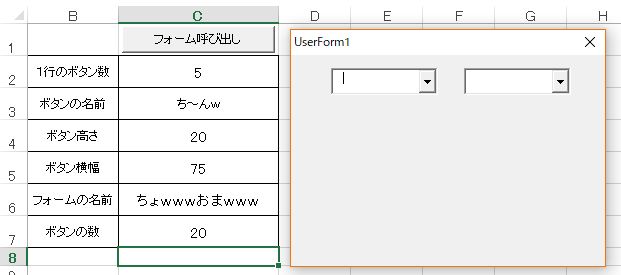
このように2つのコンボボックスが設置されたフォームが表示され、

左側のコンボボックスにはB列のデータが、
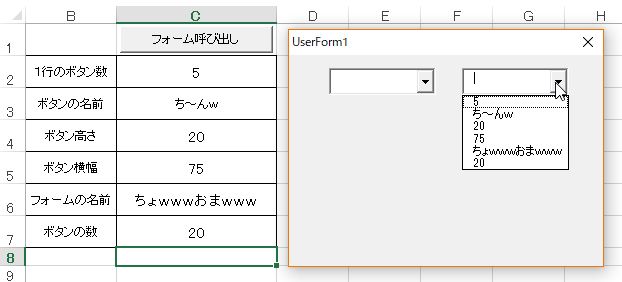
右側のコンボボックスにはC列のデータが入っている。
おわりに
これだけではまるで使い道がないし、使い物になるコンボボックスにするためには設定すべきプロパティがメチャクチャたくさんあるので、普通にメソッドに引数を渡すような実行方法は現実的でないと思う。
たとえば、ワークシートにコンボボックスの細かい仕様を表す表を作成しておいて、そこから値を読み込んでプロパティを設定するというやり方になりそうだ。
あと、イベントを検知できなければ使い物にならないので、WithEventsキーワードの使い方についてもこれから研究していく必要がある。
けっこう面白いかも知れないなあ。
【参考】
差込印刷のデータソースにおけるVLOOKUP関数の使用――(2)
差込印刷のデータソースにおけるVLOOKUP関数
この続き。
問題は戻り値の「0」(ゼロ)
差込印刷のデータソースの表でVLOOKUP関数を使うと、検索値によって差し込みたいデータが決まっているようなときは非常に都合が良い。
ただ、前回も述べたように、空白を返したいときでも、戻り値は「0」(ゼロ)になってしまうため、差し込みフィールドに「0」が差し込まれてしまう。
前回は、「0」を表示させないためにフィールドコードでIF文を用いたが、改段落が残ってしまうため、非常にぶさいくな仕上がりになってしまう。
VLOOKUP関数の戻り値「0」を「""」に置き換える
ならば、と戻り値が「0」のときにそれを「""」(空白文字列)に置き換えることを考える。
理屈は簡単。IF関数でVLOOKUP関数の戻り値が「0」の場合に「""」にするようにすれば良い。
ただ、ただでさえ引数部分がクソ長ったらしくなるVLOOKUP関数をIF関数でネストするわけだから、ちょっとした下ごしらえは必要。
まず、表引きの元になる表に、

こんなふうに、「競輪場一覧」と名前を付けた。これでVLOOKUP関数の第2引数はぐっと簡単になる。
んで、差込データソースの表のB列以降には、たとえば

こんなふうに、
=IFERROR(
IF(VLOOKUP($A2,競輪場一覧,COLUMN(Sheet1!B$1),FALSE)=0,
"",
VLOOKUP($A2,競輪場一覧,COLUMN(Sheet1!B$1),FALSE)
),
""
)
あまりにも長すぎるのでインデントしてみたけど、大して可読性は上がらないな。
要するに、
VLOOKUP($A2,競輪場一覧,COLUMN(Sheet1!B$1),FALSE)
の戻り値が「0」だったら、""を表示せよ、と言っているだけなんだけれど。
ともかく、こんなふうにしておくと、

「0」が消えて空白セルになった。
んで、差込印刷の結果を見てみる。

おお、バッチリじゃん!
おわりに
特にVBAの出番もなく解決してしまったけれど、仮にIFERRORのネストを外したとしても結構めんどくさい数式記述が必要なのがイマイチ。もっとスッキリさせたいんだけれど。
追記
VLOOKUP関数で空白("")を返す方法
・・・とかなんとか思っていたら、なんと、おなじみOffice TANAKAさんのコチラのページに、
VLOOKUP関数の結果が空欄だったとき、0ではなく空欄を返すようにするには、=VLOOKUP(D2,A2:B5,2,FALSE)&""と、末尾に「&""」をつけます。
「&」は文字列を結合する演算子で、空欄である「""」を結合することによって、0を空欄に変換できます。
ですってばよ!

くそう、
めちゃくちゃカンタンじゃねーかよ!
やっぱり、達人の皆さんはすげえなあ。
差込印刷のデータソースにおけるVLOOKUP関数の使用
差込印刷のデータソースにVLOOKUP関数を使うとちょっと困る
Wordの差込印刷は気が利く
たとえば、Excelで

こんな表を作っておいて、差込印刷のデータソースに指定しておく。
Wordの方では
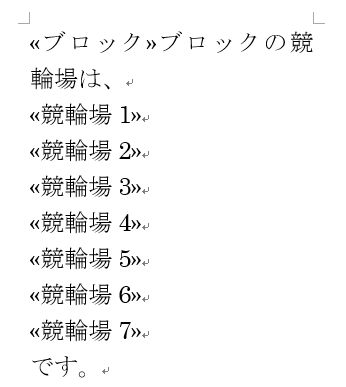
こんなふうに差し込みフィールドを設定しておく。
んで、差し込んだ結果を見ると、


こんなふうに、データの存在しないところはちゃんとツメてくれる。改段落すらなかったことにしてくれる。
気が利くじゃないか、Word!!!!!!!!!
差し込みデータソースでVLOOKUP関数を使う
今度は、データソース用の表を

こんなふうにする。
たとえば、B列以降のセルに
=IFERROR(VLOOKUP($A2,Sheet2!$A$1:$H$4,COLUMN(Sheet1!B$1),FALSE),"")
こんな数式を入れておいて、A列の値に応じてB列以降の値を返そうという算段。
VLOOKUP関数の返り値なので、空白だったところには「0」が返っている。
すると、差込印刷の結果は、
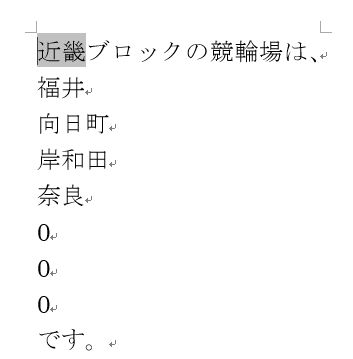
こんな悲しいものになる。なんてこった。
フィールド コードで対応する
対応策をggってみたところ、ヒットしたのが見出しの方法。
差し込みフィールドの場所を右クリックして、
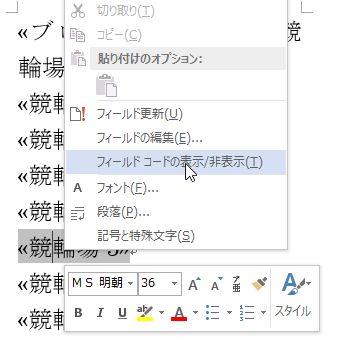
「フィールド コードの表示/非表示」をクリック。
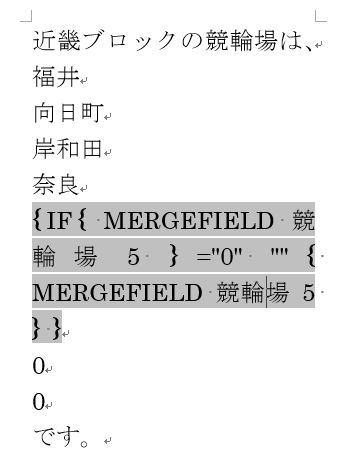
たとえばこのようにフィールド コードを書き換える。
「{」、「}」は、
直接入力するんじゃなくて、[Ctrl]+[F9]
なので注意。あと、
[Ctrl]+[F9]を押すときは、半角モードにしておく
のも忘れずに。私は初めてフィールド コードをいじくろうとしたとき、コレでしばらくハマりましたんでw
こうしておくと、差し込み結果は

こんなふうになる。
困ったことに、改段落をなかったことにはしてくれない。
さてどうするか。続きは次回!
コチラもどうぞ!
akashi-keirin.hatenablog.com
○箇月後の○曜日――改良版
「○箇月後の○曜日」割り出しFunctionの改良
VbDayOfWeek型の引数
Twitterのフォロワー氏、及びid:imihito さんが教えてくださった。
vbSundayとかvbMondayって、単なる組み込み定数だと思っていたけれど、正体はVbDayOfWeek列挙体というやつなのですね。
んで、引数の指定の際にVbDayOfWeek型で宣言しておくと、引数入力時にインテリセンスが効くとか。
具体的には、
Public Function hogehoge(ByVal fuga As VbDayOfWeek) As Integer
こんな風に引数を宣言しておくと、

引数入力時にインテリセンスが働くということ。
こりゃあ便利だ。
自作列挙体型の引数
……ということは、自分で宣言した列挙体でも似たようなことができるのか、と思い、やってみた。
前回のリスト1に出てきたFunction、「calcAnyWeekdayAfterAnyMonths」に引数を一つ追加する。
追加前
Public Function calcAnyWeekdayAfterAnyMonths( _
ByVal targetDate As Date, _
ByVal months As Integer, _
ByVal weekDayAt As Integer) As Date
追加後
Public Function calcAnyWeekdayAfterAnyMonths( _
ByVal targetDate As Date, _
ByVal months As Integer, _
ByVal weekDayAt As VbDayOfWeek, _
ByVal mode As ModeSwitch) As Date
第4引数として mode を追加。「ModeSwitch型」という見慣れない型になっているが、これは宣言セクションで
Public Enum ModeSwitch modeMostRecent = 0 modeLast modeJustAfter End Enum
と、このようにModeSwitchという列挙体を宣言してある。
そうすると、引数入力時に

やはりこのようにインテリセンスが働く。おお! 便利じゃん!
これで、3つのモード、すなわち、
- ○箇月後の直近の○曜日
- ○箇月後の直前の○曜日
- ○箇月後の直後の○曜日
を算出するよう切り替えられるようにすることができる。
DateAdd関数の使用
Twitterのフォロワー氏からのもう一つのご指摘。
1月30日の1箇月後が2月30日、すなわち3月2日になるのではマズい
とのこと。DateAdd関数使やいーじゃん、ということなので、調べてみた。
コチラによると、
構文
DateAdd(Interval,Num,Date)
引数Intervalには、追加する日付や時間の間隔を指定します。
引数Numには、Dateに対して増加させる日付や時間を指定します。
引数Dateには、Numを増加させる元になる日付や時間を指定します。解説
DateAdd関数は、任意の日付や時間に特定の間隔を追加してその結果を返します。 引数Intervalに指定できる間隔は次のとおりです。
設定値 内容 yyyy 年 q 四半期 m 月 y 年間通算日 d 日 w 週日 ww 週 h 時 m 分 s 秒
とのこと。
例えば、「2017年10月7日の1箇月後の日付」なら、
DateAdd("m", 1, "2017/10/7")
とすれば良い。
Select Case構文の使用
id:imihito さんからのもう一つのご指摘。
あとこちらは私の好みになりますが、calcWeekday 内の処理のように 一つの値の範囲で分岐する処理は Select Caseを使うと見やすくなると思います。
Select Case tgtWeekday - objWeekday
Case Is > 3
calcWeekday = tgtWeekday - objWeekday - 7
Case -3 To 3
calcWeekday = tgtWeekday - objWeekday
Case Is < -3
calcWeekday = tgtWeekday - objWeekday + 7
End Select
ははは。おっしゃる通り。なんでこんな簡単なことに気づかずにうれしそうにIf文を連ねていたんだろ。
あと、「-3≦tgtWeekday - objWeekday≦3」を
Case -3 To 3
と書きゃいいってのも、恥ずかしながら初めて知りました。うん、こりゃ簡単だ。
コードの書き換え
以上のことを踏まえて、コードを書き換えた。
リスト1 標準モジュール
Option Explicit Public Enum ModeSwitch '……(1)' modeMostRecent = 0 modeLast modeJustAfter End Enum Public Function calcAnyWeekdayAfterAnyMonths( _ ByVal targetDate As Date, _ ByVal months As Integer, _ ByVal weekDayAt As VbDayOfWeek, _ ByVal mode As ModeSwitch) As Date '……(2)' If weekDayAt < 1 Or weekDayAt > 7 _ Then Err.Raise 10001, "引数weekDayAtが不正です。" If mode < 0 Or mode > 2 _ Then Err.Raise 10002, "引数modeが不正です。" Dim tmpDate As Date tmpDate = DateAdd("m", months, targetDate) '……(3)' Dim objWeekday As Integer objWeekday = Weekday(tmpDate) Dim adjustDateBy As Integer adjustDateBy = calcWeekday(mode, weekDayAt, objWeekday) calcAnyWeekdayAfterAnyMonths = tmpDate + adjustDateBy End Function Public Function hogehoge(ByVal fuga As VbDayOfWeek) As Integer hogehoge = fuga End Function Private Function calcWeekday(ByVal mode As ModeSwitch, _ ByVal tgtWeekday As Integer, _ ByVal objWeekday As Integer) As Integer If mode < 0 Or mode > 2 _ Then Err.Raise 10002, "引数modeが不正です。" Dim tmp As Integer tmp = tgtWeekday - objWeekday Select Case mode '……(4)' Case modeMostRecent '……(5)' '直近の○曜日' Select Case tmp Case Is > 3 calcWeekday = tmp - 7 Case -3 To 3 calcWeekday = tmp Case Is < 3 calcWeekday = tmp + 7 End Select Case modeLast '……(6)' '直前の○曜日' If tmp = 0 Then calcWeekday = tmp: Exit Function If tmp > 0 Then calcWeekday = tmp - 7: Exit Function If tmp < 0 Then calcWeekday = (tmp * -1) - 7: Exit Function Case modeJustAfter '……(7)' '直後の○曜日' If tmp >= 0 Then calcWeekday = tmp: Exit Function If tmp < 0 Then calcWeekday = tmp + 7: Exit Function End Select End Function
(1)からの5行
Public Enum ModeSwitch modeMostRecent = 0 modeLast modeJustAfter End Enum
では、先述の通り、モード切替スイッチ用の引数のために列挙体を宣言。
(2)の
Public Function calcAnyWeekdayAfterAnyMonths( _
ByVal targetDate As Date, _
ByVal months As Integer, _
ByVal weekDayAt As VbDayOfWeek, _
ByVal mode As ModeSwitch) As Date
も先述の通り。第3引数weekDayAtをVbDayOfWeek型、第4引数modeをModeSwitch型にしたことで、使用時の引数入力を省力化している。
(3)の
tmpDate = DateAdd("m", months, targetDate)
で、引数targetDateで渡された日付のmonth箇月後の日付を変数tmpに格納。
(4)からの20行
Select Case mode '……(4)'
Case modeMostRecent
・
・
・
Case modeLast
・
・
・
Case modeJustAfter
・
・
・
End Select
では、まず引数modeの値によって処理を3通りに分岐。それぞれの処理の中身は、まず(5)の
Case modeMostRecent
'直近の○曜日'
Select Case tmp
Case Is > 3
calcWeekday = tmp - 7
Case -3 To 3
calcWeekday = tmp
Case Is < 3
calcWeekday = tmp + 7
End Select
は、直近の○曜日に補正するための計算。変数tmpにはcalcWeekDayプロシージャの入口のところで、「tgtWeekday - objWeekday」を代入している。
(6)の
Case modeLast '……(6)' '直前の○曜日' If tmp = 0 Then calcWeekday = tmp: Exit Function If tmp > 0 Then calcWeekday = tmp - 7: Exit Function If tmp < 0 Then calcWeekday = (tmp * -1) - 7: Exit Function
は、直前の○曜日に補正するための値の算出。
(7)の
Case modeJustAfter '……(7)' '直後の○曜日' If tmp >= 0 Then calcWeekday = tmp: Exit Function If tmp < 0 Then calcWeekday = tmp + 7: Exit Function
は直後の○曜日に補正するための値の算出。
実行
イミディエイト・ウインドウに次のコードを入力して実験。
まずは、
?calcAnyWeekdayAfterAnyMonths("2017/10/3",2,vbthursday,modeMostRecent)
「2017年10月3日の2箇月後の直近の木曜日」は、

?calcAnyWeekdayAfterAnyMonths("2017/10/3",2,vbthursday,modeJustAfter)
「2017年10月3日の2箇月後の直後の木曜日」は、

?calcAnyWeekdayAfterAnyMonths("2017/10/3",2,vbthursday,modeLast)
「2017年10月3日の2箇月後の直前の木曜日」は、

たぶん、バッチリです。
おわりに
今回は、結構勉強になったなあ。
列挙体型の引数なんて、これから結構使えそうだ。